Win8系統設置默認打印機直接進行打印文件的方法
更新日期:2024-03-22 07:32:13
來源:轉載
手機掃碼繼續觀看

現如今很多公司不止一臺打印機連接在電腦上,在進行打印的時候要選擇打印機的型號進行打印,這樣比較麻煩。其實我們可以設置一臺默認打印機,下次就可直接進行打印。那么Win8.1系統如何設置默認打印機?其實在Win8.1下設置默認打印機與win7的方法基本一致,非常簡單快速。大家一起看看下面教程。
操作方法
1、按“Win鍵+X”,選擇“控制面板”,然后找到“設備和打印機”;
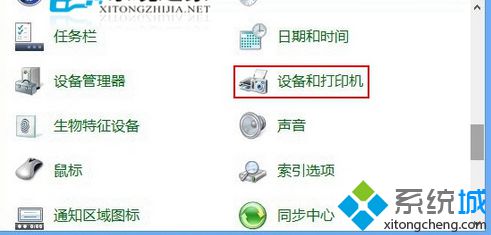
2、在需要設置成為默認的打印機上面點擊鼠標右鍵,在彈出菜單中選擇“設為默認打印機”。

3、設置好后,該打印機左下角會有一個綠色打鉤標志,說明設置默認成功。
Win8系統設置默認打印機的方法分享到這里了,小編建議有多臺打印機的用戶設置一個為默認,打印操作時更方便。更多教程內容歡迎關注系統官網!
該文章是否有幫助到您?
常見問題
- monterey12.1正式版無法檢測更新詳情0次
- zui13更新計劃詳細介紹0次
- 優麒麟u盤安裝詳細教程0次
- 優麒麟和銀河麒麟區別詳細介紹0次
- monterey屏幕鏡像使用教程0次
- monterey關閉sip教程0次
- 優麒麟操作系統詳細評測0次
- monterey支持多設備互動嗎詳情0次
- 優麒麟中文設置教程0次
- monterey和bigsur區別詳細介紹0次
系統下載排行
周
月
其他人正在下載
更多
安卓下載
更多
手機上觀看
![]() 掃碼手機上觀看
掃碼手機上觀看
下一個:
U盤重裝視頻












